Webflow vs WordPress: ไหนดีกว่าสำหรับเว็บไซต์ทั่วไป?
เผยแพร่แล้ว: 2023-06-02เป็นเวลานานแล้วที่คุณจะต้องเป็นนักพัฒนาเพื่อสร้างเว็บไซต์ที่ดูเป็นมืออาชีพ ผู้สร้างเว็บไซต์และระบบจัดการเนื้อหา (CMS) เช่น Webflow และ WordPress ช่วยให้ผู้ใช้เกือบทุกชนิดสามารถเข้าถึงกระบวนการนี้ได้ อย่างไรก็ตาม เป็นการยากที่จะตัดสินใจเลือกระหว่าง Webflow กับ WordPress โดยไม่ได้ใช้แต่ละตัวเลือก แม้ว่าทั้งสองตัวเลือกจะ "ไม่มีโค้ด" ก็ตาม
เครื่องมือแต่ละอย่างเข้าถึงการสร้างไซต์ในลักษณะที่แตกต่างกันมาก การทำความเข้าใจวิธีการทำงานและคุณลักษณะที่มีให้หมายความว่าคุณจะไม่ต้องเปลี่ยนตัวเลือกในระหว่างที่ดำเนินโครงการ หรือแย่กว่านั้นคือต้องย้ายเว็บไซต์ของคุณเมื่อเปิดใช้งานจริง
ในบทความนี้ เราจะช่วยคุณเลือกระหว่าง Webflow กับ WordPress โดยเปรียบเทียบในแง่ของคุณสมบัติ ราคา ใช้งานง่าย และปรับแต่งได้ ในตอนท้าย คุณจะรู้ว่าตัวเลือกใดดีที่สุดสำหรับคุณ!
สารบัญ :
- คุณสมบัติ
- สะดวกในการใช้
- ปรับแต่งได้
- ราคา
Webflow vs WordPress: คุณสมบัติ ️
ความแตกต่างที่ใหญ่ที่สุดระหว่าง WordPress และ Webflow คือค่าใช้จ่ายเดิมในฐานะระบบจัดการเนื้อหา (CMS) ซึ่งหมายความว่าเป็นซอฟต์แวร์ที่คุณสามารถใช้เพื่อเผยแพร่ จัดการ และจัดหมวดหมู่เนื้อหา เช่น บล็อกโพสต์ ข่าว หรือแม้แต่ผลิตภัณฑ์ออนไลน์ แม้จะมีการจัดหมวดหมู่ WordPress เป็นตัวเลือกซอฟต์แวร์โอเพ่นซอร์สที่ยืดหยุ่นอย่างไม่น่าเชื่อ คุณสามารถใช้สร้างเว็บไซต์ได้เกือบทุกประเภทที่คุณต้องการ:
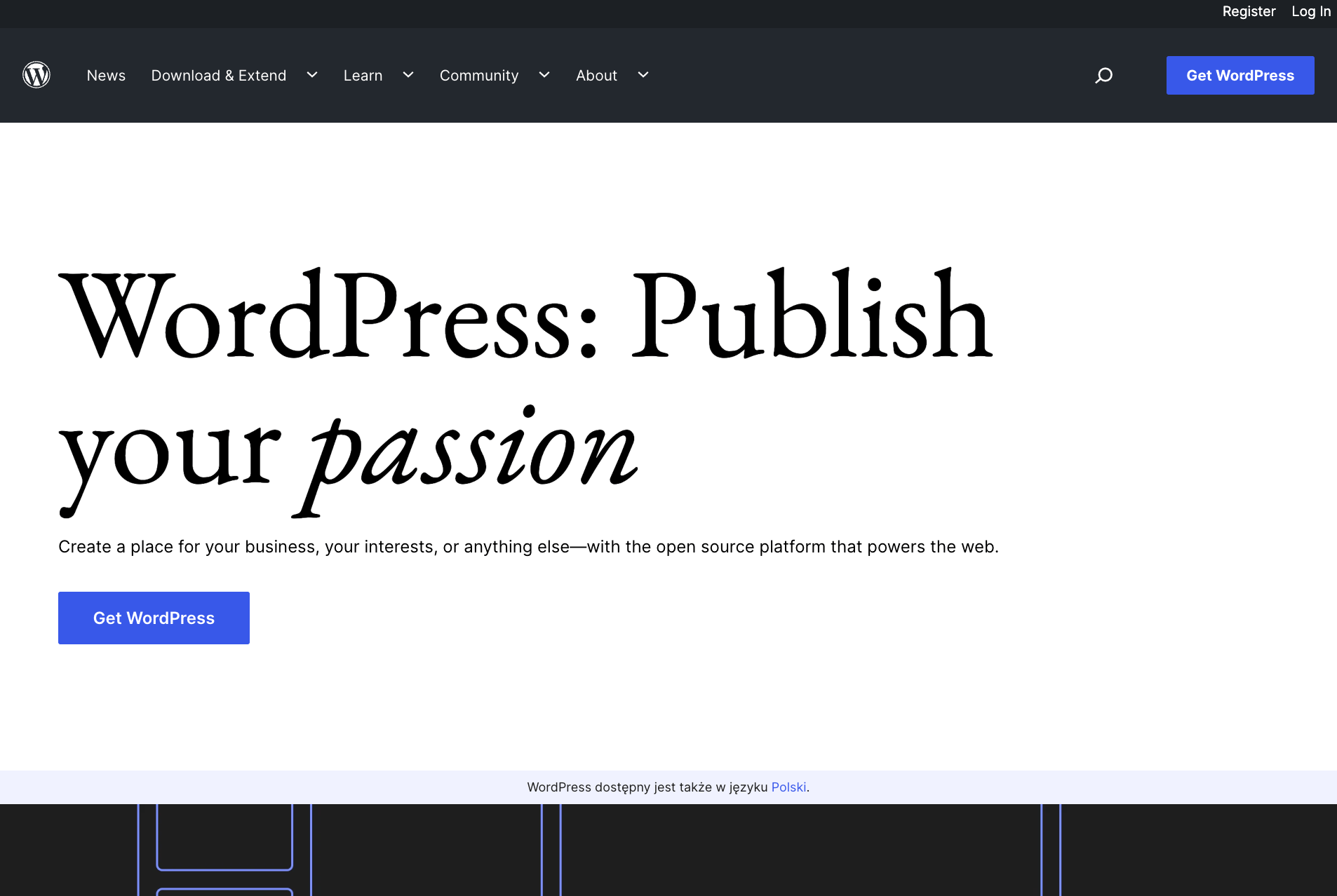
หากคุณต้องการทราบว่า WordPress มีความยืดหยุ่นเพียงใด สิ่งที่คุณต้องรู้ก็คือ CMS ขับเคลื่อน 43% ของเว็บไซต์ ทั้งหมด บนเว็บ กล่าวอีกนัยหนึ่ง เป็นตัวเลือกแรกสำหรับผู้ใช้ส่วนใหญ่และแม้กระทั่งนักพัฒนาเมื่อทำงานในโครงการใหม่
Webflow เป็นแพลตฟอร์มสร้างเว็บไซต์ที่รวมเครื่องมือต่างๆ จุดขายหลักของมันคือเครื่องมือสร้างเพจแบบภาพ ซึ่งทำให้คุณรู้สึกเหมือนกำลังใช้เครื่องมือออกแบบกราฟิก เช่น Photoshop:
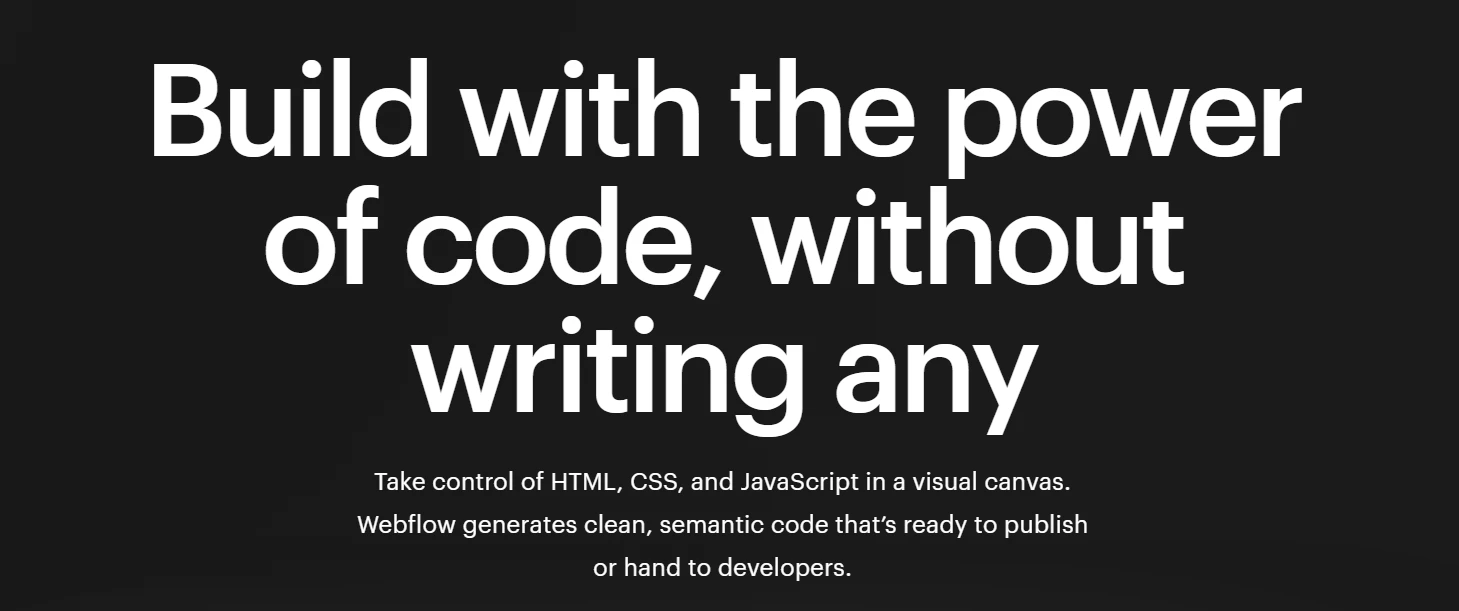
นอกจากเครื่องมือสร้างเพจแล้ว Webflow ยังมีฟังก์ชันอื่นๆ เช่น CMS และเครื่องมืออีคอมเมิร์ซ การสนับสนุนการเป็นสมาชิก และอื่นๆ อีกมากมาย ไม่เหมือนกับ WordPress ไม่มีตัวเลือกการโฮสต์ด้วยตนเอง Webflow เสนอแผนหลายแผนขึ้นอยู่กับเครื่องมือที่คุณต้องการเข้าถึง
ตลอดส่วนที่เหลือของบทความนี้ เราจะเปรียบเทียบลักษณะเฉพาะของการใช้แพลตฟอร์มใดแพลตฟอร์มหนึ่ง สำหรับตอนนี้ ต่อไปนี้เป็นภาพรวมคร่าวๆ ของคุณสมบัติหลัก:
| เวิร์ดเพรส | เว็บโฟลว์ |
|---|---|
| โอเพ่นซอร์ส ซอฟต์แวร์ที่โฮสต์เอง | บริการโฮสต์พร้อมแผนเริ่มต้นที่ $14 ต่อเดือน) |
| คุณต้องซื้อโดเมนและชำระค่าโฮสติ้ง | แพลตฟอร์มให้บริการโฮสติ้งและคุณต้องซื้อโดเมนแยกต่างหาก |
| รวมฟีเจอร์หลักทั้งหมดตั้งแต่แกะกล่อง | ฟีเจอร์ที่คุณได้รับจะขึ้นอยู่กับแผนที่คุณสมัคร แผนพื้นฐานไม่รวมฟังก์ชัน CMS |
| เข้าถึงโปรแกรมแก้ไขภาพแบบลากและวางที่ใช้งานง่าย | เครื่องมือสร้างเพจของ Webflow นั้นใช้งานง่ายหากคุณเคยใช้ซอฟต์แวร์การออกแบบกราฟิก |
| คุณสามารถปรับแต่งโปรแกรมแก้ไขภาพ | โปรแกรมแก้ไขภาพไม่สามารถปรับแต่งได้ |
| เข้าถึงปลั๊กอินพรีเมียมและฟรีนับหมื่นที่ช่วยปรับแต่งการทำงานของไซต์ของคุณ | คุณสามารถเข้าถึงตลาดแอพที่คัดสรรพร้อมตัวเลือกระดับพรีเมียมเป็นส่วนใหญ่ |
| เข้าถึงไลบรารีขนาดใหญ่ของเทมเพลตพรีเมียมและฟรี | เข้าถึงไลบรารีขนาดใหญ่ของเทมเพลตพรีเมียมและฟรี |
| เอกสารที่เป็นของแข็ง แต่ไม่มีคำแนะนำอย่างเป็นทางการสำหรับ "ผู้เชี่ยวชาญ" ของ WordPress | คุณสามารถรับคำแนะนำอย่างเป็นทางการสำหรับนักพัฒนาและนักออกแบบที่ทำงานร่วมกับ Webflow ได้ |
| คุณมีหน้าที่รับผิดชอบด้านความปลอดภัยและการจัดการสำหรับเว็บไซต์ของคุณ เว้นแต่โฮสต์เว็บจะดูแลให้คุณเอง | นี่เป็นบริการโฮสต์ ดังนั้นพวกเขาจึงดูแลความปลอดภัยและการจัดการไซต์ให้กับคุณ |
ตอนนี้คุณคงทราบแล้วว่าตัวเลือกทั้งสองเสนออะไรบ้างในจังหวะกว้างๆ เรามาพูดถึงเฉพาะเจาะจงกัน เราเริ่มต้นด้วยการใช้งานง่าย
Webflow vs WordPress: ใช้งานง่าย
ส่วนนี้จะเน้นที่ความง่ายในการเริ่มต้นเว็บไซต์โดยใช้เครื่องมือทั้งสอง นอกจากนี้ เราจะหารือเกี่ยวกับการใช้ Block Editor ใน WordPress กับ Webflow และเครื่องมือสร้างเพจในตัว
WordPress ใช้งานง่าย
ประสบการณ์ของคุณในการใช้ WordPress เพื่อเริ่มต้นเว็บไซต์จะแตกต่างกันไปขึ้นอยู่กับโฮสต์เว็บที่คุณใช้ โฮสต์เว็บบางแห่งสามารถตั้งค่า WordPress ให้คุณโดยอัตโนมัติ นั่นหมายความว่าหลังจากจ่ายค่าโฮสติ้งแล้ว คุณสามารถดำดิ่งสู่แดชบอร์ดของ WordPress ได้โดยตรง นี่คือหัวใจหลักของไซต์ของคุณและช่วยให้คุณสามารถจัดการส่วนประกอบทั้งหมดได้
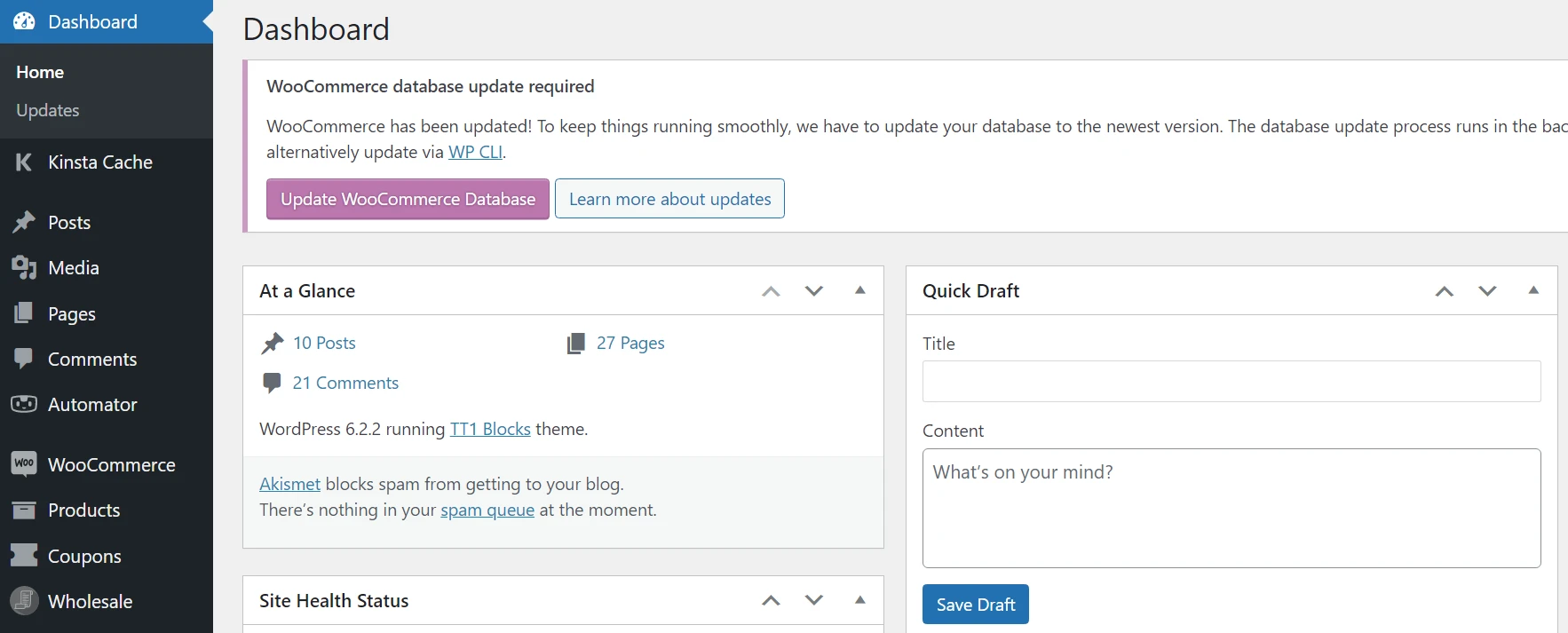
การเริ่มต้นใช้งาน WordPress อาจรู้สึกหวาดกลัวเล็กน้อยเพราะคุณต้องเล่นกับตัวเลือกมากมาย ผู้ใช้ส่วนใหญ่จะได้รับประโยชน์จากคำแนะนำในการเริ่มต้นใช้งาน WordPress หรือจากการดูเอกสารประกอบของ WordPress.org
ต้องบอกว่า Visual Editor ของ WordPress ที่เรียกว่า Block Editor นั้นค่อนข้างใช้งานง่าย หากคุณเคยทำงานกับเครื่องมือสร้างเพจด้วยภาพ คุณจะรู้สึกเหมือนอยู่บ้านด้วยระบบบล็อก:
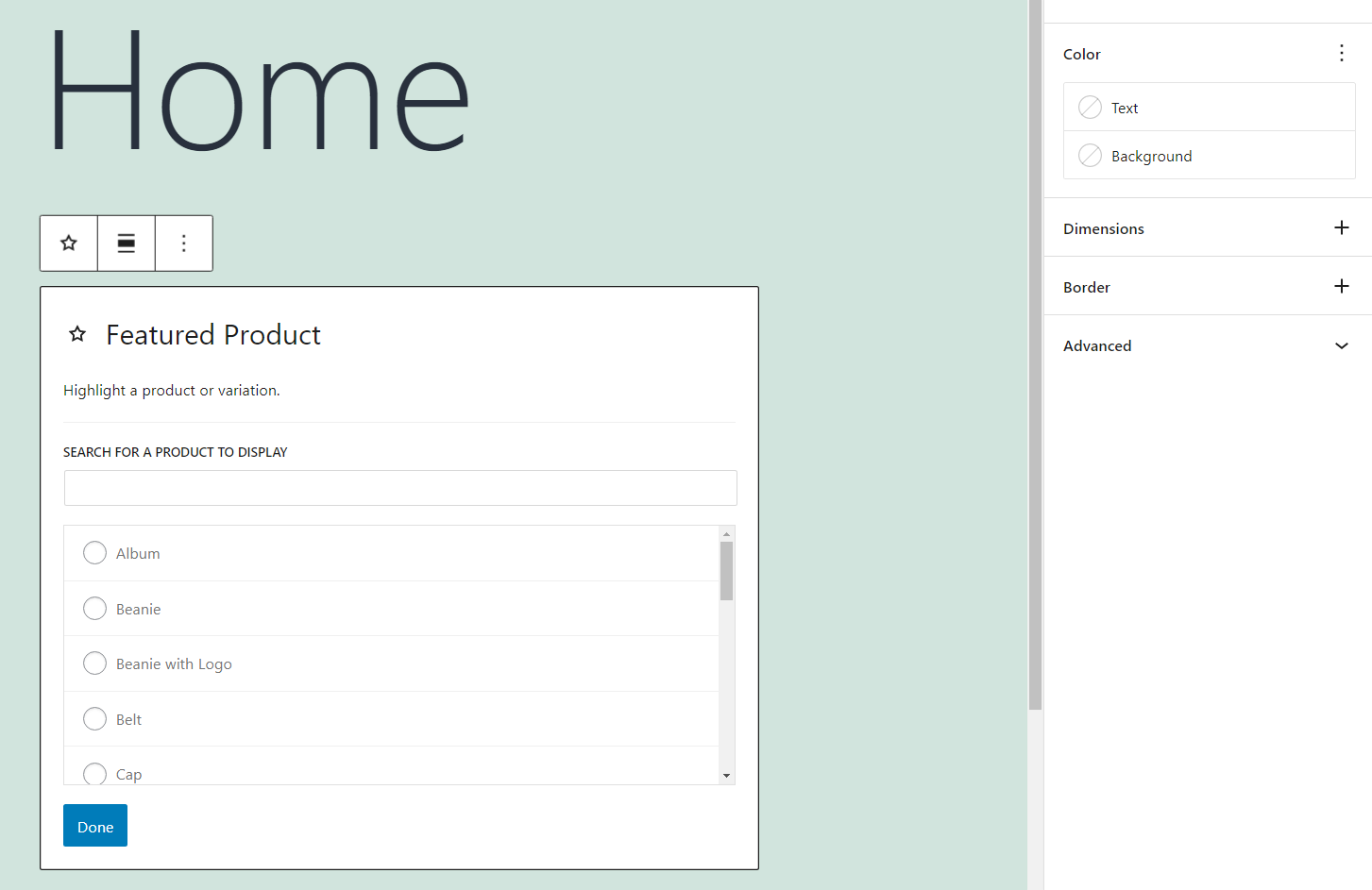
บล็อกเป็นองค์ประกอบที่สร้างไว้ล่วงหน้า คุณสามารถวางและจัดเรียงใหม่ในแต่ละหน้าได้ตามต้องการ ทุกบล็อกมาพร้อมกับชุดตัวเลือกการปรับแต่งที่ไม่เหมือนใคร ยิ่งไปกว่านั้น คุณสามารถเพิ่มบล็อกแบบกำหนดเองลงใน WordPress ได้โดยใช้ปลั๊กอิน เช่น Otter Blocks ซึ่งหมายความว่าคุณจะได้เล่นกับองค์ประกอบเกือบทุกชนิดที่คุณสามารถจินตนาการได้
เว็บโฟลว์ใช้งานง่าย
Webflow ช่วยให้คุณทำงานกับแพลตฟอร์มได้ง่ายขึ้นด้วยกระบวนการเริ่มต้นทีละขั้นตอน คุณสามารถลงทะเบียนบัญชีได้ฟรีเพื่อเริ่มทดสอบเครื่องมือสร้างเพจของพวกเขา จากนั้นเปลี่ยนเป็นบัญชีพรีเมียมเมื่อคุณพร้อมที่จะเผยแพร่
หลังจากขั้นตอนการเริ่มต้นนั้น Webflow จะเสนอทางเลือกให้คุณในการเริ่มต้นใช้งานบทช่วยสอน บทช่วยสอนจะอธิบายว่าแต่ละองค์ประกอบในแดชบอร์ดทำหน้าที่อะไร และวิธีเริ่มต้นสร้างเพจ
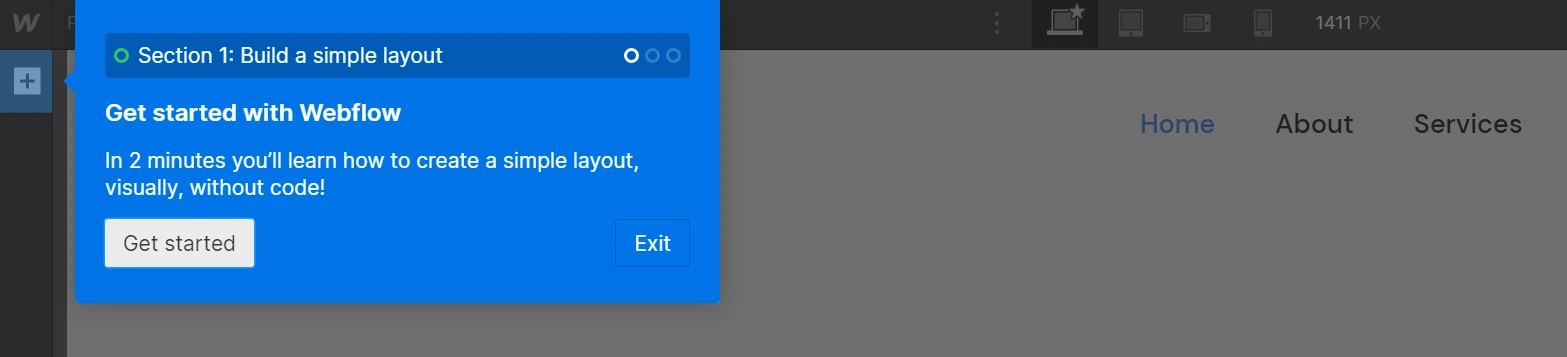
แม้ว่า Webflow จะสอนวิธีใช้ตัวสร้างเพจได้ดีกว่า แต่ก็เป็นเครื่องมือที่ซับซ้อนกว่าตัวแก้ไขบล็อกของ WordPress นี่เป็นเพราะตัวสร้าง Webflow ให้คุณเข้าถึงตัวเลือกการปรับแต่งภาพได้มากขึ้นสำหรับทุกองค์ประกอบ
หากคุณเคยใช้ Photoshop หรือเครื่องมือที่คล้ายกัน มันเหมือนกับการใช้ซอฟต์แวร์ประเภทนั้นมาก แต่ใช้สำหรับการออกแบบไซต์สด
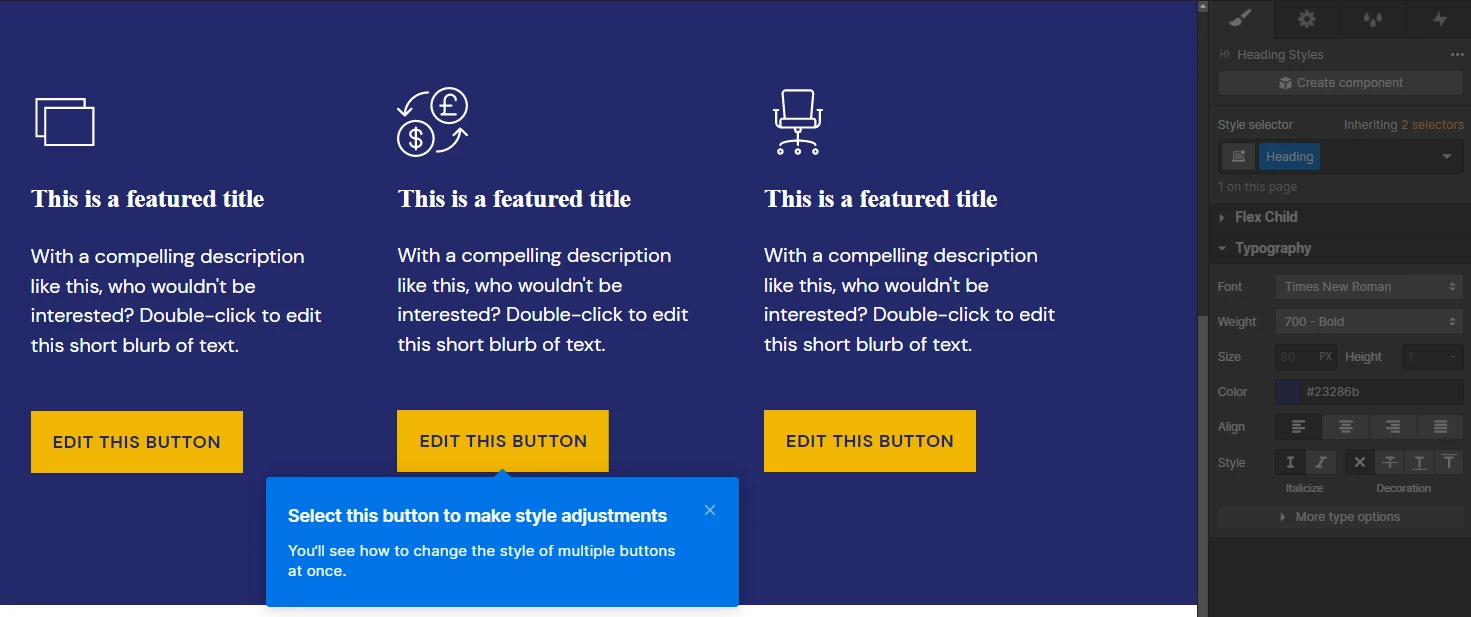
โดยรวมแล้ว การเรียนรู้เครื่องมือสร้างเพจ Webflow นั้นใช้เวลามากกว่าเมื่อเทียบกับ WordPress อย่างไรก็ตาม เมื่อคุณดำเนินการแล้ว เครื่องมือสร้างเพจจะให้คุณควบคุมได้มากขึ้นว่าต้องการให้เว็บไซต์ของคุณมีลักษณะอย่างไร
WordPress vs Webflow: ปรับแต่งได้
ในส่วนนี้ เราจะพูดถึงประเด็นสำคัญข้อหนึ่งของการใช้ CMS หรือเครื่องมือสร้างเว็บไซต์สมัยใหม่ นั่นคือวิธีการปรับแต่งเครื่องมือ ยิ่งปรับแต่งได้มากเท่าใด คุณก็จะยิ่งใช้เครื่องมือสำหรับโครงการประเภทต่างๆ ได้มากขึ้นเท่านั้น
ตัวเลือกการปรับแต่ง WordPress
ความนิยมของ WordPress หมายความว่ามีชุมชนขนาดใหญ่ที่สร้างขึ้นโดยใช้ CMS ชุมชนนั้นได้สร้างปลั๊กอินและธีม WordPress ฟรีและพรีเมียมหลายหมื่นรายการที่คุณสามารถใช้บนเว็บไซต์ของคุณได้
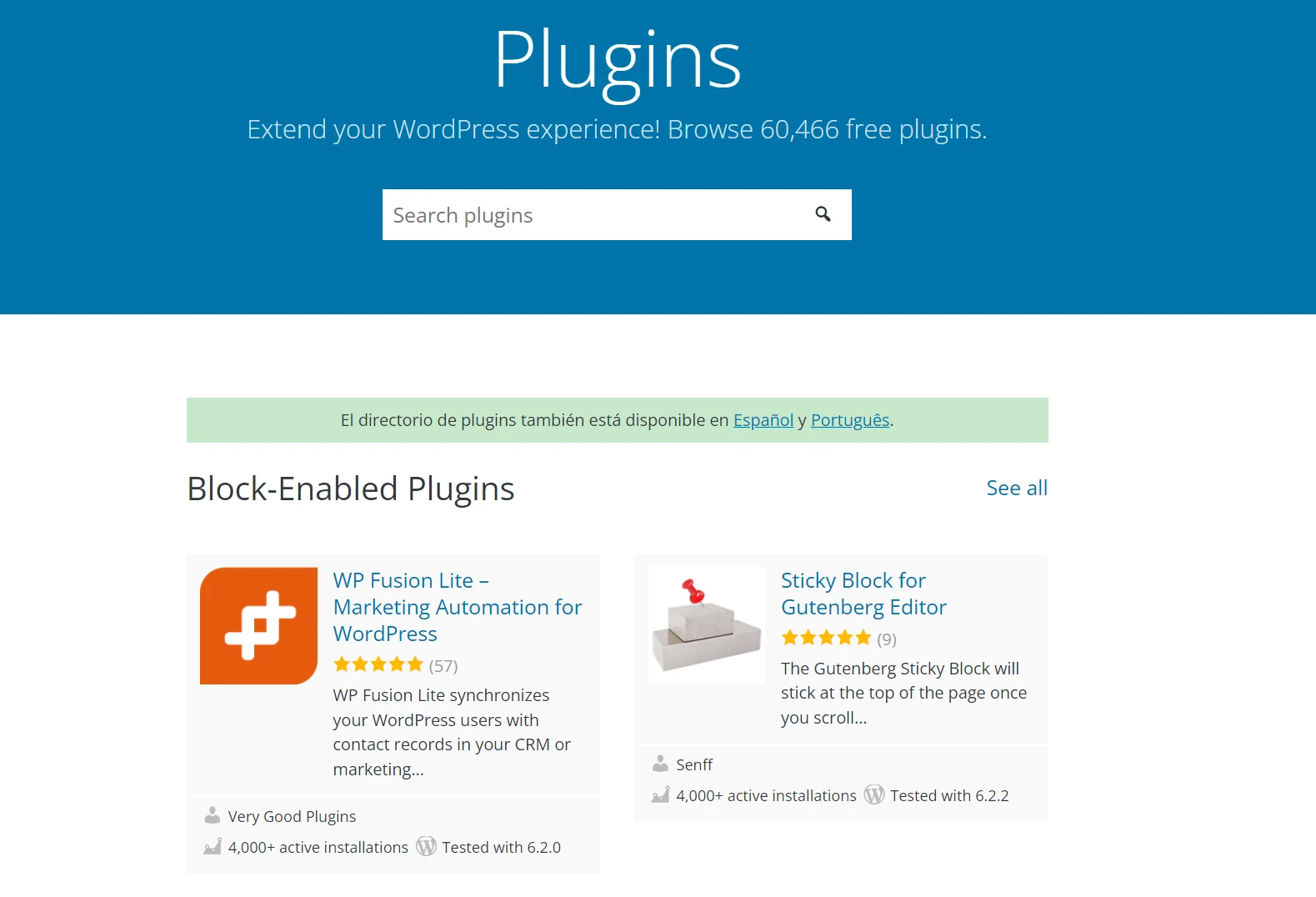
ปลั๊กอินทำให้คุณสามารถเปลี่ยนแปลงการทำงานของไซต์หรือเพิ่มคุณสมบัติใหม่ได้ คุณสามารถใช้ปลั๊กอินเพื่อเพิ่มฟังก์ชันอีคอมเมิร์ซให้กับไซต์ของคุณ หรือแม้แต่เพื่อเข้าถึงเครื่องมือสร้างไซต์ใหม่ทั้งหมด หากคุณต้องการประสบการณ์การสร้างไซต์ที่สอดคล้องกับข้อเสนอของ Webflow ปลั๊กอินเช่น Elementor หรือ Oxygen Builder สามารถทำให้เป็นไปได้

ในแง่ของธีม คุณมีตัวเลือกที่ไม่เพียงแต่เปลี่ยนสไตล์ไซต์ของคุณเท่านั้น บางธีมเพิ่มคุณสมบัติและบล็อกใหม่ให้กับ WordPress เพื่อช่วยคุณออกแบบเว็บไซต์บางประเภท
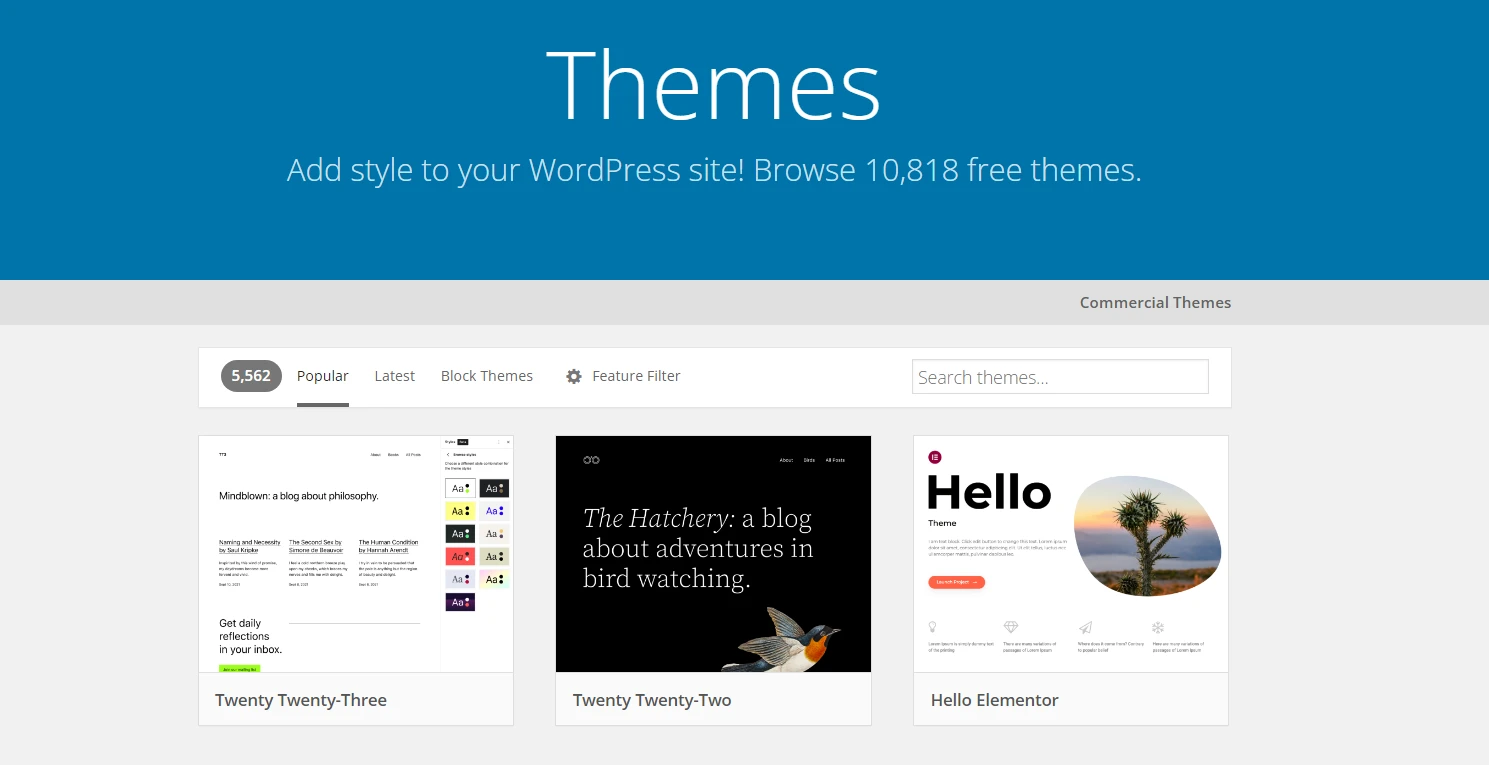
ตัวเลือกการปรับแต่งที่มีอยู่มากมายอาจดูน่ากลัว อย่างไรก็ตาม ยังทำให้ง่ายต่อการค้นหาตัวเลือกที่เหมาะกับงบประมาณหรือความต้องการของคุณ
ตัวเลือกการปรับแต่ง Webflow
คุณสามารถปรับแต่ง Webflow ได้โดยใช้แอพและเทมเพลต แอพคล้ายกับปลั๊กอินหรือส่วนขยายของบุคคลที่สาม ช่วยให้คุณสามารถเพิ่มคุณลักษณะใหม่ๆ ให้กับ Webflow ได้ แต่ตัวเลือกจะน้อยกว่าที่ WordPress เสนอให้ มาก ด้วย Webflow คุณสามารถเข้าถึงแอปนับร้อย แอปส่วนใหญ่เป็นแบบพรีเมียม:
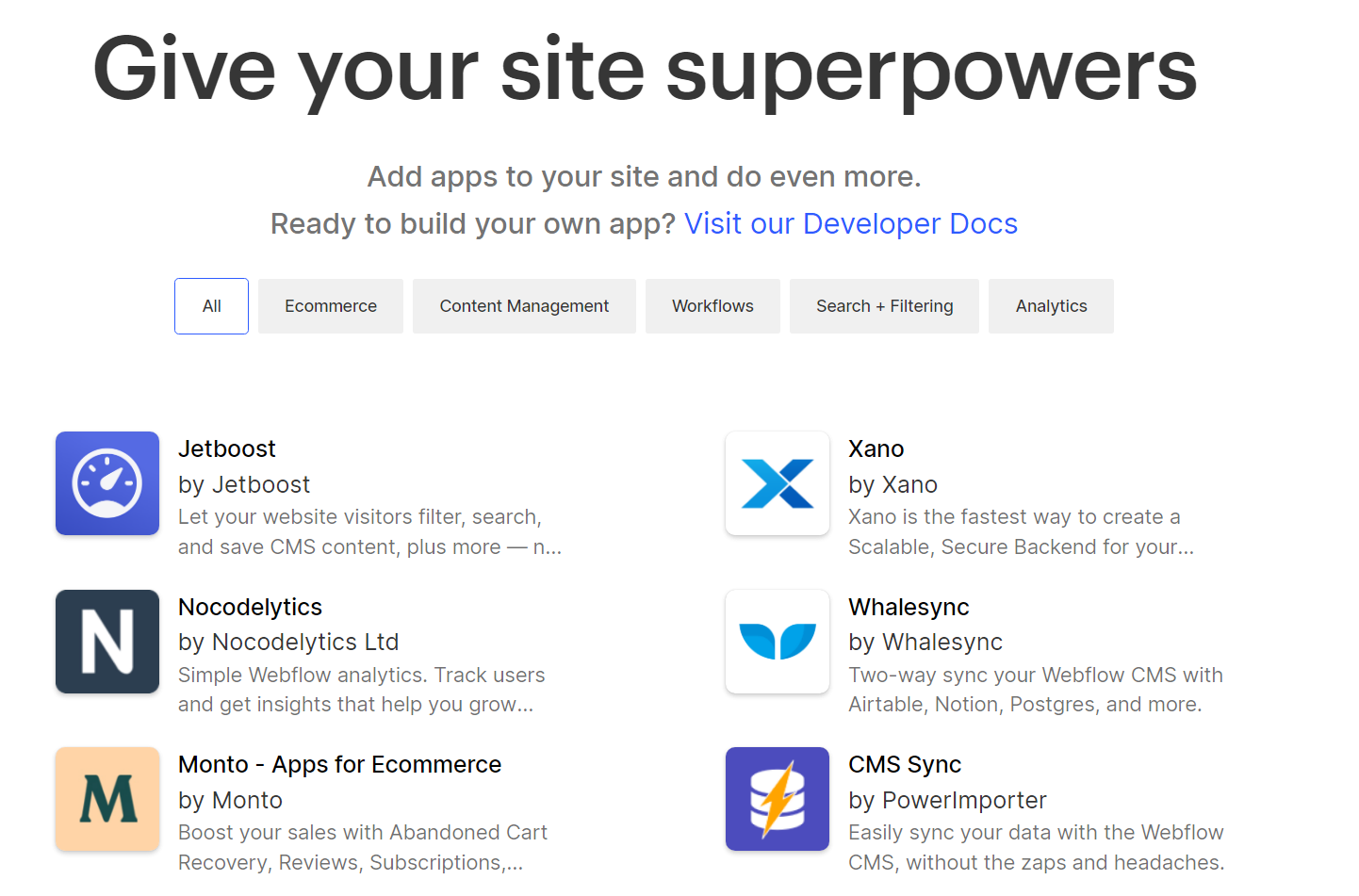
ในแง่ของเทมเพลต Webflow มีไลบรารีขนาดใหญ่ของเทมเพลตฟรีและพรีเมียม ไม่เหมือนกับธีม WordPress จำนวนมาก เทมเพลต Webflow ทั้งหมดมีเลย์เอาต์แบบเต็มหน้า ซึ่งหมายความว่าคุณสามารถติดตั้งเทมเพลตและมีเพจที่พร้อมสมบูรณ์ซึ่งต้องการการปรับแต่งเล็กน้อยเท่านั้น:
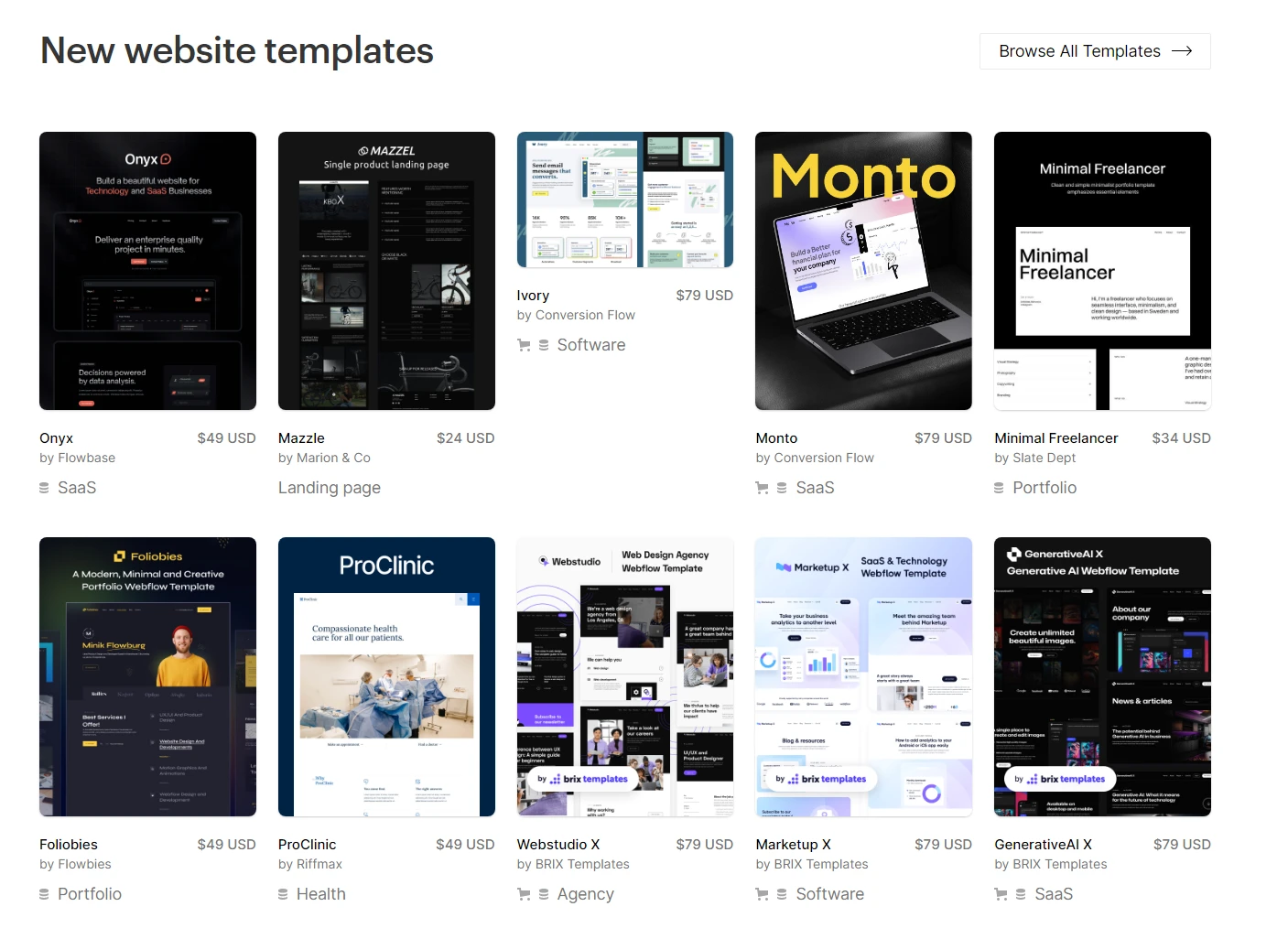
เครื่องมือสร้างเพจและธีม WordPress บางตัวยังรวมเพจที่ออกแบบไว้ล่วงหน้าด้วย ตัวอย่างเช่น ธีมเรือธงของเรา Neve มาพร้อมกับไซต์เริ่มต้นที่พร้อมใช้งานกว่า 100 ไซต์ ซึ่งส่วนใหญ่ใช้งานได้ฟรี อย่างไรก็ตาม Webflow ทำให้การค้นหาเทมเพลตง่ายขึ้นโดยรวบรวมทั้งเวอร์ชันฟรีและพรีเมียมไว้ด้วยกันในตลาดที่เป็นทางการ
Webflow กับ WordPress: ราคา
ท้ายที่สุดแล้ว การตัดสินใจว่าจะใช้เครื่องมือใดในการสร้างเว็บไซต์อาจขึ้นอยู่กับราคา ด้วยเหตุนี้ เรามาแบ่งค่าใช้จ่ายในการใช้ Webflow กับ WordPress กันดีกว่า
ราคา WordPress
คุณสามารถใช้ WordPress ที่โฮสต์เองบนแพลตฟอร์มโฮสติ้งใดก็ได้ที่คุณต้องการ ที่ให้ความยืดหยุ่นที่ไม่มีใครเทียบในการตัดสินใจว่าคุณต้องการใช้เงินเท่าไรต่อเดือนเพื่อให้เว็บไซต์ของคุณทำงานต่อไป
แผนบริการโฮสติ้งราคาประหยัดสามารถให้บริการคุณได้อย่างถูกถึง 2 ดอลลาร์ต่อเดือน (ขึ้นอยู่กับสัญญาโฮสติ้งของคุณ) อีกด้านหนึ่งของสเปกตรัม คุณมีการจัดการแผนโฮสติ้ง WordPress ซึ่งโดยทั่วไปจะมีค่าใช้จ่ายระหว่าง $20-30 ต่อเดือน (สำหรับแผนเริ่มต้น)
ตัวอย่างเช่น นี่คือค่าใช้จ่ายในการโฮสต์ไซต์กับ Bluehost ซึ่งเป็นโฮสต์เว็บยอดนิยมในหมู่ไซต์ WordPress:
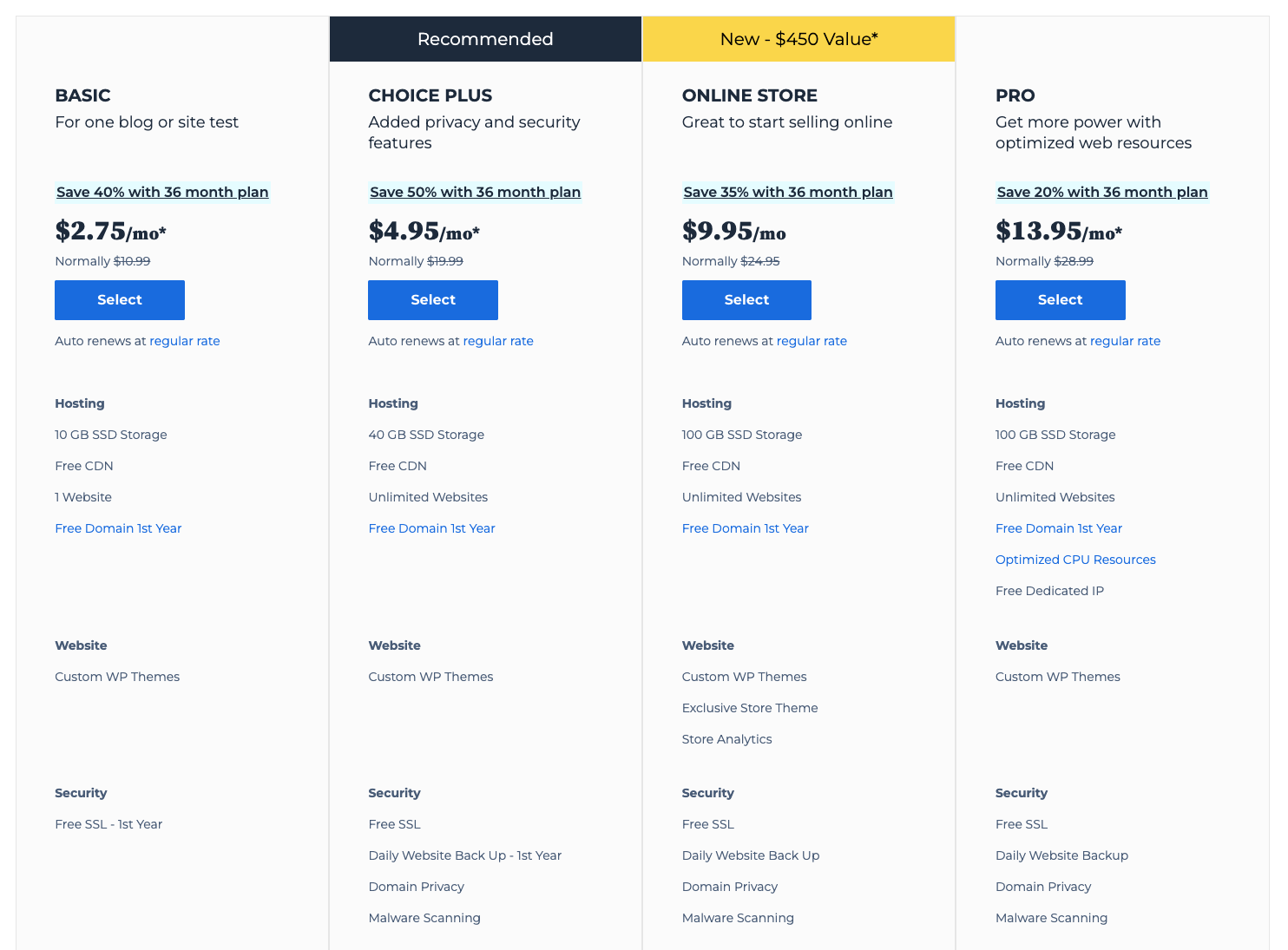
เมื่อพูดถึงค่าใช้จ่าย คุณต้องพิจารณาปลั๊กอินและธีมระดับพรีเมียมด้วย คุณไม่จำเป็นต้องใช้ตัวเลือกพรีเมียม แต่ถ้าคุณใช้ ตัวเลือกส่วนใหญ่จะเรียกเก็บเงินจากคุณสำหรับใบอนุญาตรายปี ราคาใบอนุญาตอาจแตกต่างกันมาก แต่ก็ไม่ใช่เรื่องแปลกที่จะเห็นตัวเลือกที่มีราคาระหว่าง 50-100 ดอลลาร์ต่อปี
ราคาเว็บโฟลว์
การกำหนดราคาของ Webflow ค่อนข้างตรงไปตรงมา เนื่องจากเรากำลังพูดถึงแพลตฟอร์มที่โฮสต์ ทางเลือกของคุณจึงขึ้นอยู่กับแผนที่คุณต้องการใช้ คุณลักษณะบางอย่าง เช่น ฟังก์ชัน CMS และการสนับสนุนอีคอมเมิร์ซมีให้ใช้งานในแผนขั้นสูงเท่านั้น:
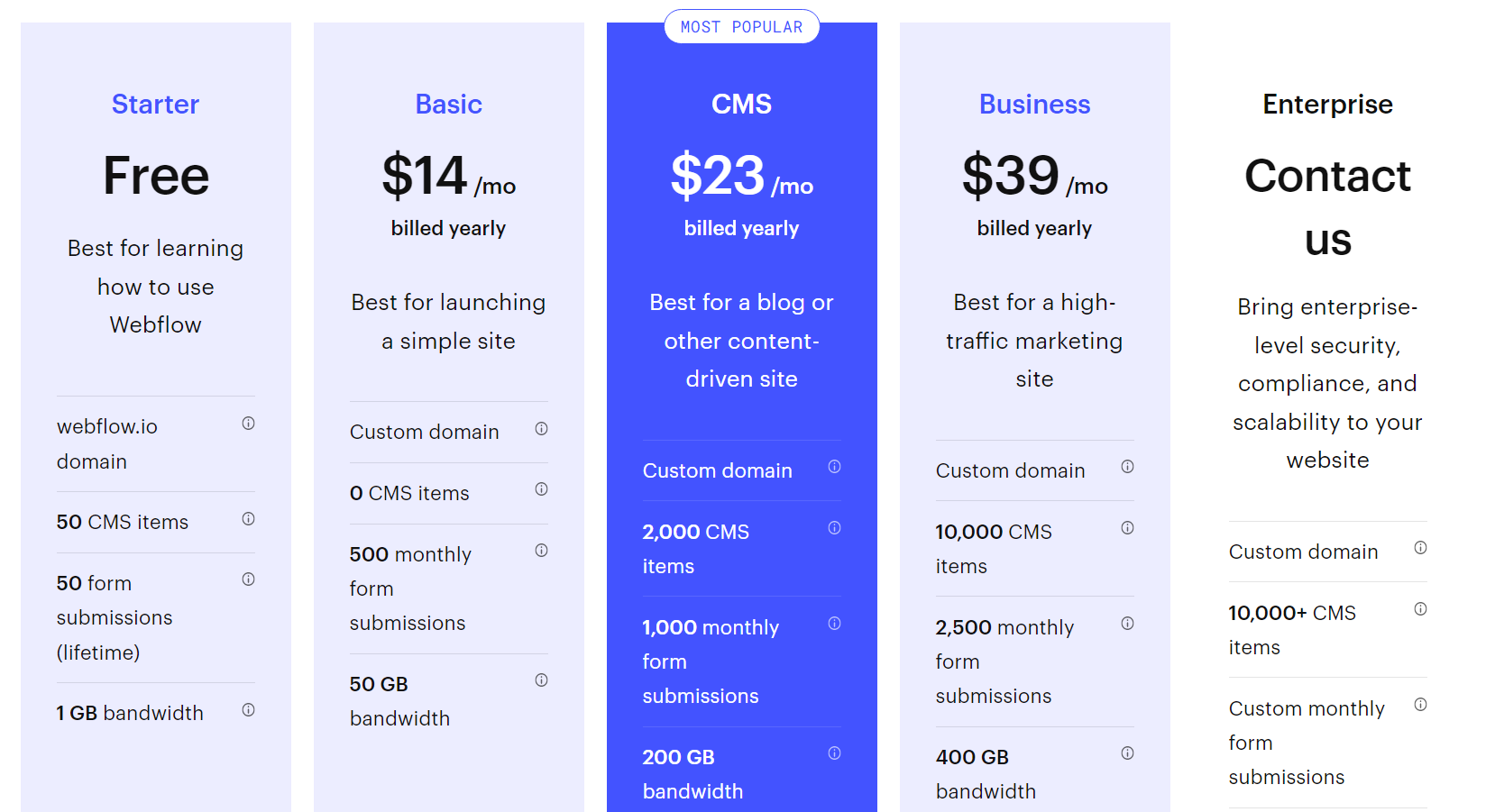
หากคุณต้องการเข้าถึงฟีเจอร์ครบชุดของ Webflow คุณจะต้องสมัครแผน CMS ซึ่งมีค่าใช้จ่าย $23 ต่อเดือนหากคุณจ่ายเป็นรายปี ในแง่ของราคารอง แอพจะแตกต่างกันไปมากขึ้นอยู่กับผู้พัฒนา ราคาเทมเพลตก็แตกต่างกันมากเช่นกัน โดยมีตัวเลือกเริ่มต้นประมาณ $20 และบางตัวเลือกก็ข้ามเส้น $100
เช่นเดียวกับ WordPress สิ่งสำคัญคือต้องทราบว่าคุณไม่จำเป็นต้องใช้แอปหรือเทมเพลตระดับพรีเมียม อย่างไรก็ตาม คุณควรรับทราบเกี่ยวกับราคาก่อนที่คุณจะตัดสินใจใช้เครื่องมือสร้างเว็บไซต์
Webflow กับ WordPress: สรุป
Webflow และ WordPress นำเสนอวิธีการสร้างเว็บไซต์ที่แตกต่างกันมาก WordPress ไม่มีกระบวนการเริ่มต้นใช้งานที่ดีเท่า Webflow แต่โดยรวมแล้วเป็นแพลตฟอร์มที่ใช้งานง่ายกว่ามาก
ในทางกลับกัน Webflow ช่วยให้คุณควบคุมลักษณะของหน้าเว็บแต่ละด้านได้มากขึ้น หากคุณมีพื้นฐานเป็นนักออกแบบ คุณจะต้องชอบ Webflow อย่างแน่นอน
ตัวเลือกทั้งสองนั้นยอดเยี่ยมหากคุณต้องการสร้างเว็บไซต์โดยไม่ต้องแตะโค้ด อย่างไรก็ตาม WordPress ให้ตัวเลือกมากมายในแง่ของการปรับแต่ง สิ่งนี้ทำให้เป็นตัวเลือกที่ดีกว่าสำหรับผู้ใช้ส่วนใหญ่ เว้นแต่ว่าคุณต้องการตัวสร้างภาพ Webflow
พบว่าสิ่งนี้มีประโยชน์หรือไม่ ตรวจสอบบทความเปรียบเทียบ WordPress อื่น ๆ ของเรา:
- WordPress กับ Squarespace
- WordPress กับ Joomla
- WordPress กับ Weebly
- WordPress กับ Drupal
คุณมีคำถามเกี่ยวกับการใช้ Webflow กับ WordPress หรือไม่? มาพูดคุยเกี่ยวกับพวกเขาในส่วนความคิดเห็นด้านล่าง!
